本日AppleがiPhone XS以降のiPhone向けにiOS17.4を、iPad向けにiPadOS17.4の配信を開始しました。
今回のアップデートでは、新しい絵文字の追加、ミュージック認識で見つけた曲をApple Musicのプレイリストやライブラリ、Apple Music Classicalに追加することが可能に、“盗難デバイスの保護”がすべての場所でセキュリティを強化するオプションに対応、iPhone 15シリーズで“バッテリーの状態”に充放電回数、製造日、および最初の使用を表示、“探す”で連絡先の写真が空白になる問題の修正、デュアルSIMを使用している場合に電話番号が主回線から副回線に変更されてメッセージの送信先グループに表示される問題の修正などが行われています。
また、CVE番号ベースで4件の脆弱性修正が行われており、このうち2件は悪用の事実のあるゼロデイ脆弱性となっています。皆さん早急にアップデートを適用しておきましょう。
なお、iOS17.4/iPadOS17.4以外にもアップデートが提供されています。こちらもしっかり適用しておきましょう。
- iOS 16.7.6 and iPadOS 16.7.6
- iOS 15.8.2 and iPadOS 15.8.2
iOS17.4のアップデート内容
iOS17.4のアップデート内容は以下の通りです。
絵文字
- 絵文字キーボードで、キノコ、不死鳥、ライム、切れた鎖、首を振っている顔の新しい絵文字が使用可能
- 18個の人と身体の絵文字に左右のどちら側も向いているオプションを追加
Apple Podcast
- 文字起こし機能により、英語、スペイン語、フランス語、およびドイツ語でオーディオと同時にテキストがハイライト表示されエピソードを追うことが可能
- エピソードをテキストですべて読んだり、単語や語句で検索したり、タップしたところから再生したり、テキストサイズ、コントラストを上げる、VoiceOverなどのアクセシビリティ機能を使用したりすることが可能
その他
このアップデートには、以下の機能強化とバグ修正が含まれます:
- ミュージック認識で、見つけた曲をApple Musicのプレイリストやライブラリ、Apple Music Classicalに追加することが可能
- Siriに、対応している言語で受信したメッセージを読み上げる新しいオプションを追加
- “盗難デバイスの保護”がすべての場所でセキュリティを強化するオプションに対応
- iPhone 15とiPhone 15 Proの機種で、“設定”の“バッテリーの状態”にバッテリーの充放電回数、製造日、および最初の使用を表示
- “探す”で連絡先の写真が空白になる問題を修正
- デュアルSIMを使用している場合に電話番号が主回線から副回線に変更されてメッセージの送信先グループに表示される問題を修正
一部の機能は、地域やAppleデバイスによっては使用できない場合があります。Appleソフトウェアアップデートのセキュリティコンテンツについては、次のWebサイトをご覧ください:
https://support.apple.com/ja-jp/HT201222
iOS17.4:セキュリティアップデートの内容
iOS17.4におけるセキュリティアップデートの内容は以下の通りです。なお、CVE-2024-23225とCVE-2024-23296はゼロデイ脆弱性となっています。至急アップデートを適用しておきましょう。
Accessibility
- 対応機種:iPhone XS以降、iPad Pro 12.9インチ 第2世代以降、iPad Pro 10.5インチ、iPad Pro 11インチ 第1世代以降、iPad Air 第3世代以降、iPad 第6世代以降、iPad mini 第5世代以降
- 影響:アプリが機密性の高い位置情報を読み取る可能性がある。
- 説明:プライバシーの問題は、ログ エントリのプライベート データ編集を改善することで解決されました。
- CVE-2024-23243:Cristian Dinca of “Tudor Vianu” National High School of Computer Science, Romania
Kernel
- 対応機種:iPhone XS以降、iPad Pro 12.9インチ 第2世代以降、iPad Pro 10.5インチ、iPad Pro 11インチ 第1世代以降、iPad Air 第3世代以降、iPad 第6世代以降、iPad mini 第5世代以降
- 影響:任意のカーネル読み取りおよび書き込み機能を持つ攻撃者は、カーネル メモリ保護をバイパスできる可能性があります。 Appleは、この問題が悪用された可能性があるという報告を認識しています。
- 説明:メモリ破損の問題は、検証を改善することで解決されました。
- CVE-2024-23225
RTKit
- 対応機種:iPhone XS以降、iPad Pro 12.9インチ 第2世代以降、iPad Pro 10.5インチ、iPad Pro 11インチ 第1世代以降、iPad Air 第3世代以降、iPad 第6世代以降、iPad mini 第5世代以降
- 影響:任意のカーネル読み取りおよび書き込み機能を持つ攻撃者は、カーネル メモリ保護をバイパスできる可能性があります。 Appleは、この問題が悪用された可能性があるという報告を認識しています。
- 説明:メモリ破損の問題は、検証を改善することで解決されました。
- CVE-2024-23296
Safari プライベート ブラウジング
- 対応機種:iPhone XS以降、iPad Pro 12.9インチ 第2世代以降、iPad Pro 10.5インチ、iPad Pro 11インチ 第1世代以降、iPad Air 第3世代以降、iPad 第6世代以降、iPad mini 第5世代以降
- 影響:ロックされたプライベートブラウズが有効になっている場合、タブグループの切り替え中にユーザーのロックされたタブが一時的に表示される場合がある。
- 説明:状態管理を改善することで、ロジックの問題が解決されました。
- CVE-2024-23256:Om Kothawade
iOS17.4の不具合情報
現時点でiOS17.4に関する不具合情報は特に入ってきておりません。今後、不具合情報があれば随時追記してお伝えします。
※不具合情報があればコメント等でお知らせ頂けると幸いです。
※随時情報は更新しています。再訪問時は念のためにブラウザの更新ボタンを押してください。
※2024/3/6時点の情報。
iOS17.4へのアップデート前にはiPhoneのバックアップを取っておきましょう。
これから【iOS17.4】へiPhoneをアップデートしようと思っている方は、アップデート中やアップデート後の不具合に備えて、面倒でも事前にiCloudやPCのiTunesでしっかりiPhoneのバックアップを取ってから作業を行うのがおすすめです。
上記の通り進み、バックアップが最新の状態(一般的には夜に自動バックアップされているはず)か確認しておきましょう。もしもバックアップが行われていない場合は、【今すぐバックアップ】をタップしてバックアップしておきましょう。
iOS17.4へのアップデート手順
iOS17.4の配信開始後すぐに手動でアップデートしたい場合は、iTunesを介してパソコン経由でアップデートする方法と、iPhone単体でOTAアップデートする方法があります。
iPhone単体で「iOS17.4」へアップデートを行う場合は、以下の手順で行ってください。iPadも同様です。
まずは【設定】アプリを開き、【一般】をタップ。
続いて【ソフトウェアアップデート】をタップ。
以下の画面が表示されるので【今すぐアップデート】をタップ。
以上で「iOS17.4」へのアップデート作業が開始されます。今回は10分程度で完了しましたが、時間の余裕がある際に行うと良いでしょう。
なお、iOS17.4のサイズは1.7GBでした。(iPhone 15 Pro Max)
iOS17.4へのアップデート後にはiPhoneを一度再起動させるのがおすすめ!
iOS17.4へアップデートした後は、一度iPhoneの再起動を行っておきましょう。これによってバッテリーの減りが異常に早いなどの不具合が改善する場合もあります。自分はOSアップデート後は念のために毎回再起動させています。
iPhone X/XS/XR/11/12/13/14/15を再起動する
- サイドボタンといずれかの音量調節ボタンを、スライダが表示されるまで押し続けます。
- スライダをドラッグして、iPhone の電源を完全に切ります。
- iPhone の電源が切れたら、サイドボタンをもう一度、Apple ロゴが表示されるまで押し続けます。
iPhone SE、iPhone 8 以前、iPad、iPod touch を再起動する
- 上部のボタン (またはサイドボタン) を、スライダが表示されるまで押し続けます。
- スライダをドラッグしてデバイスの電源を完全に切ります。
- デバイスの電源が切れたら、上部のボタン (またはサイドボタン) を再び、今度は Apple ロゴが表示されるまで押し続けます。
※ iOS 11 以降では、「設定」>「一般」>「システム終了」の順に選択して、デバイスの電源を切れるようになりました。その後サイドボタンを長押しして電源オンにすればOKです。

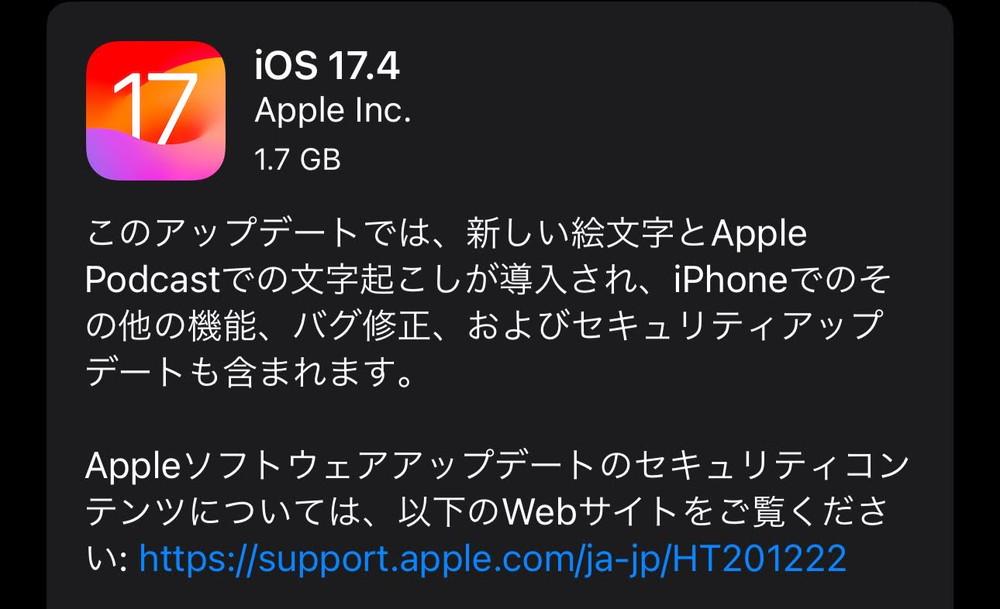


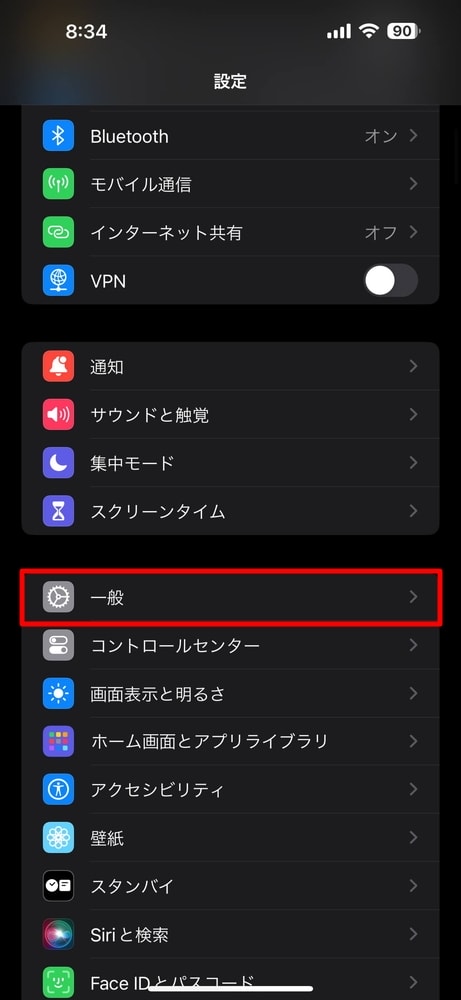
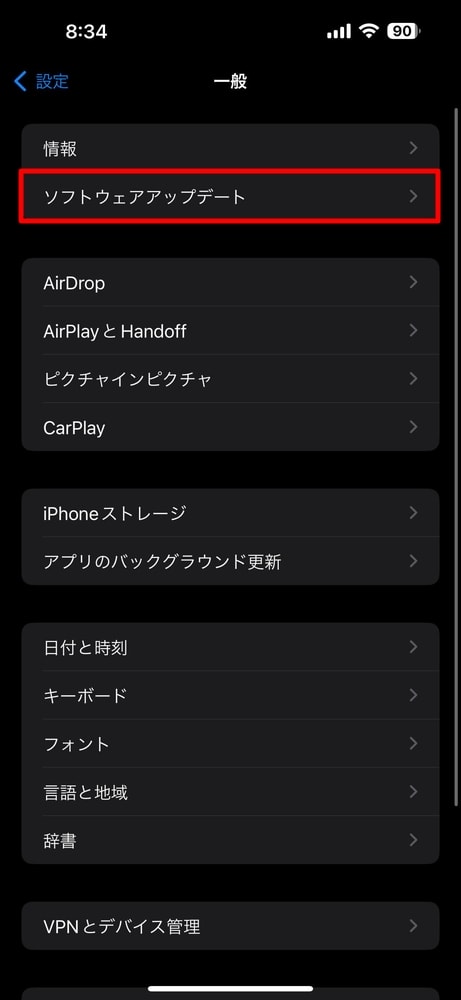
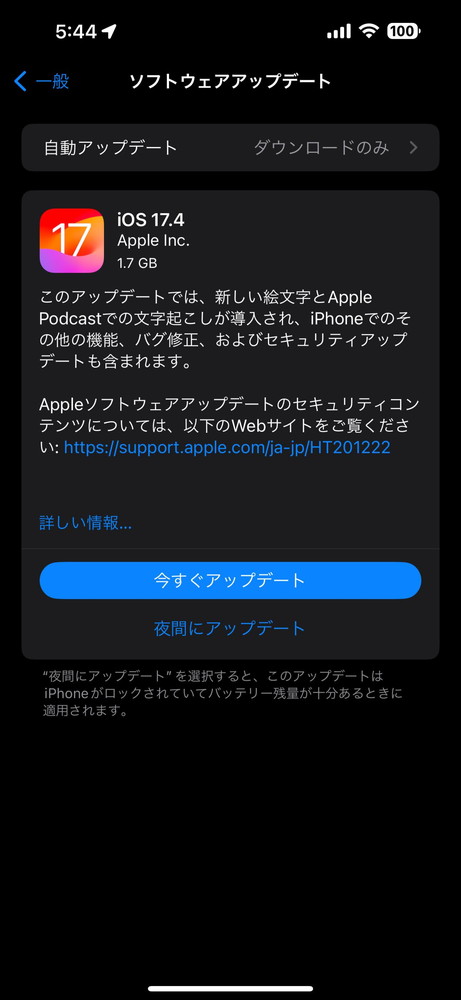






コメント